Windowsで簡単な方法でハードウェアドライバーを更新する(更新済み)
Windowsでハードウェアドライバーを更新するコンピューターはPCメンテナンスの重要な部分ですが、定期的にそれを行う人はほとんどいません。最大の理由の1つは、控えめに言っても、PCの内部ハードウェアに適したドライバーを見つけるのが面倒だからです。
時々、Windows Updateは更新されたドライバーを提供しますが、常にではありません。 DriveTheLifeは使いやすい無料のユーティリティで、すべてのドライバーを一気に更新します。
ドライバーを更新する必要がありますか?
独自のPCを構築する場合、はい、以上ハードウェアドライバーを更新することになるでしょう。独自のPCを構築している場合は、メーカーから直接ドライバーを取得する方法を知っているため、このようなユーティリティは必要ありません。
ハードウェアデバイスがWindowsによって認識されない場合デバイスマネージャーで、または正常に機能しないか、まったく機能しない場合は、ドライバーを入手するか更新する必要があります。通常、Windowsのクリーンバージョンをインストールすると、認識されないドライバーが発生します。
最初にWindowsの方法を試してみてください。デバイスマネージャーを開き、認識されない、または更新が必要なハードウェアデバイスを右クリックして選択します ドライバーソフトウェアの更新.

次にウィザードに従い、Windowsは更新されたドライバーを見つけようとします。
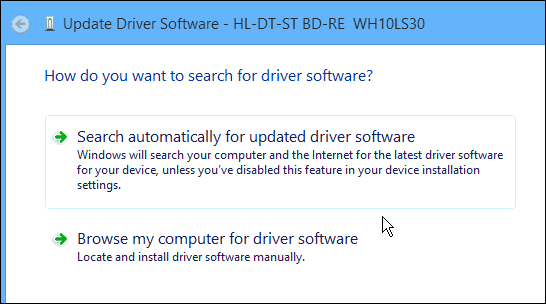
ただし、最終的に、コンピューターですべてが正常に動作している場合は、おそらく何も更新せずに実行できます。何て言ってるの…「破損していない場合は、修正しないでください。」
ハードウェアドライバーの更新
ドライバーを見つけることは一般的に本当に面倒なプロセスになる可能性があります。製造元のWebサイトにアクセスし、正確なモデルを見つけて、正しいファイルをダウンロードしていることを確認する必要があります。
独自のPCを構築したり、ハードウェアを更新したりする場合、たとえばNVIDIAなどのメーカーは、設定を調整して更新を確認できるユーティリティを提供します。
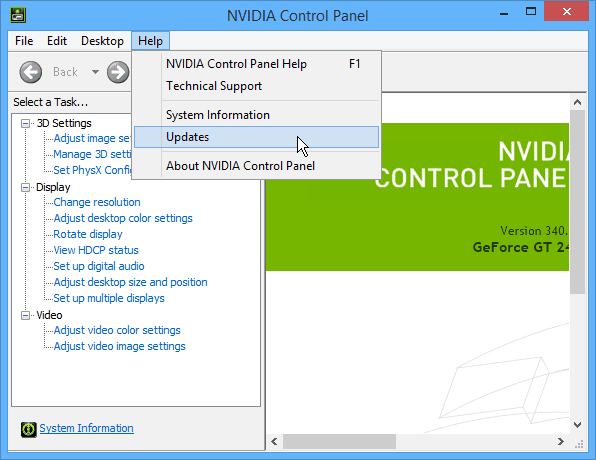
これはすべてビデオカードには適していますが、更新が必要なハードウェアコンポーネントは他にもたくさんあります。ドライバーを見つけて更新するユーティリティは他にもありますが、DriveTheLifeはより速く動作し、使いやすいと思います。
時々、Windows Updateは更新されたドライバーを提供しますが、常にではありません。 DriveTheLifeは使いやすい無料のユーティリティで、すべてのドライバーを一気に更新します。
DriveTheLifeを起動すると、Bluetooth、グラフィックス、ゲームパッド、ディスクプレーヤー、マザーボードチップセットドライバーなど、BIOSアップデートを含むコンピューターが自動的にスキャンされます。
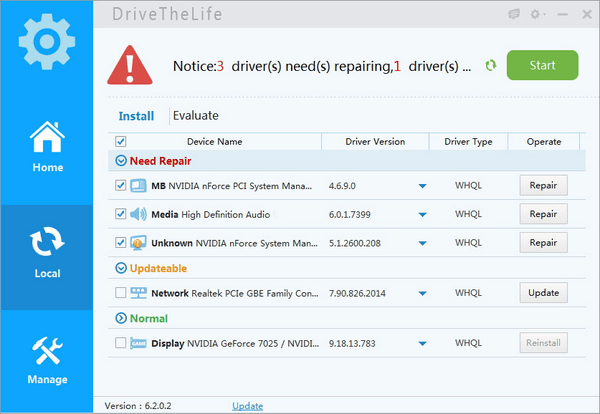
更新するドライバーがある場合は、更新ボタンをクリックして、更新のインストール中に座ってください。
現在のドライバーもバックアップします—場合に備えて更新されたバージョンが機能しない場合は、ロールバックを行う必要があります。また、アンインストールプロセスを支援し、欠落または破損したドライバーを修復します。
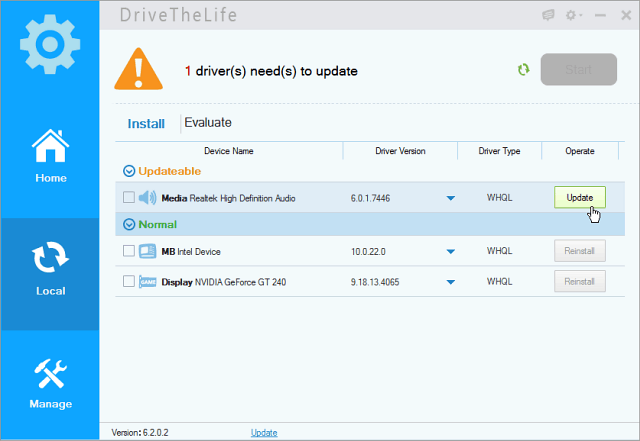
私はいくつかのコンピューターでテストしました確かに時代遅れのドライバーが見つかりました。クリックするだけでそれらを更新することができました。ただし、古いハードウェアでは、最初のスキャンに数分かかることがありますが、それは予想されることであり、走行距離は異なります。
何らかの理由でまだ使用している場合、Windows 8、7、Vista、XPでも動作します。 Windows 10の技術プレビューでも使用できました。
ドライバーを更新するのは難しい場合があります。更新によってコンポーネントの機能が破壊される場合があります。その場合は、ドライバーをロールバックする必要があります。 DriveTheLifeの良い点は、更新プログラムをインストールする前に、ドライバーの現在のバージョンを自動的にバックアップすることです。また、更新後に何か問題が発生した場合は、インターフェイスを介してドライバーをロールバックできます。
それを行うには、に行きます 管理>復元 ドライバーを復元するデバイスを確認します。
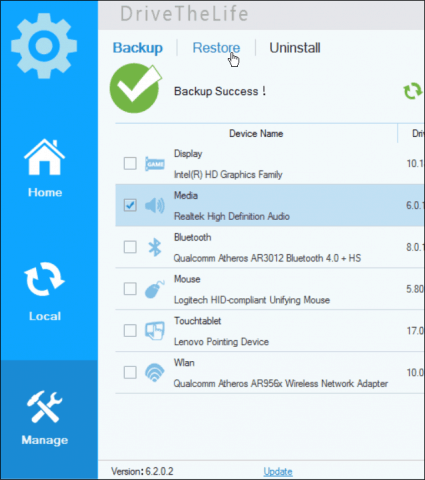
DriveTheLifeをダウンロードする
エディターの更新: これがマルウェア、具体的にはセキュリティユーティリティMalwarebytesとして登録されていると言っている2、3人の読者からフィードバックを得ています。
これをVirusTotalで実行し、スキャンします50種類以上のマルウェア対策ユーティリティを備えています。そして、Malwarebytesはそのリストに含まれています。どのセキュリティアプリでもマルウェアは見つかりません。スキャン結果は次のとおりです。
また、私は会社に連絡し、Malwarebytesの問題に関するフィードバックを提供しました。これは私たちが受け取った応答です。
親愛なるブライアン、
他のサイトとは異なり、知らないうちに悪意のあるスパイウェア、マルウェア、ウイルスなど、何でも呼びたいソフトウェアプログラムまたはアプリに関する記事を書いてください。 VirusTotalで記述したすべてのソフトウェアを実際にスキャンし、独自の複数のコンピューターで徹底的にテストします。



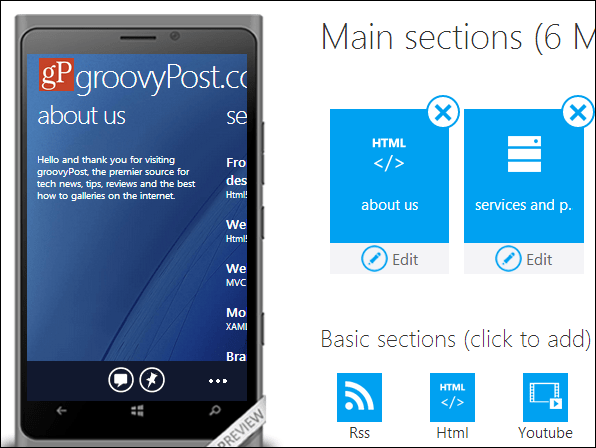






コメントを残す